文章詳情頁
win7系統插入耳機后沒聲音怎么辦 耳機插入電腦后沒聲音解決方法
瀏覽:143日期:2023-03-22 08:46:56
電腦插入耳機卻沒有聲音,這對于我們平時用電腦聽音樂很不方便。不過耳機聽不到聲音也有幾種原因的,好吧啦網小編幫你一一揪出來!
win7系統插入耳機后沒聲音怎么辦 耳機插入電腦后沒聲音解決方法第一種原因:設備已斷開
1、如果遇到耳機沒有聲音,大家可以先試試這個方法。在任務欄系統托盤的小喇叭上單擊鼠標右鍵,然后從快捷菜單中選擇“播放設備(P)”。
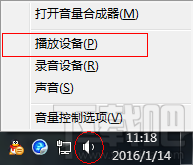
2、在聲音的窗口里面選擇揚聲器,并右鍵菜單中選擇“設置為默認設備”,最后按“確定”按鈕即可。
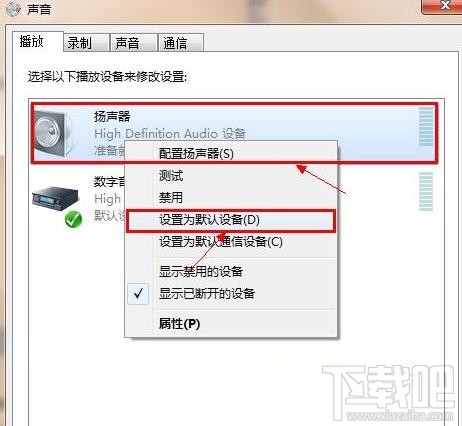
【溫馨提示】如果您的耳機和麥克風是插在電腦的前面板,上面的設置不起作用,那么可以在上面的窗口中再次選擇“設置為默認通訊設備”項。
第二種原因:禁用插孔設置
如果遇到前面的插孔聽不到聲音,后面的插孔卻有聲音,繼續深入了解。
1、可以從控制面板打開Realtek高清晰音頻管理器。

2、進入Realtek高清晰音頻管理器界面點擊插孔設置。
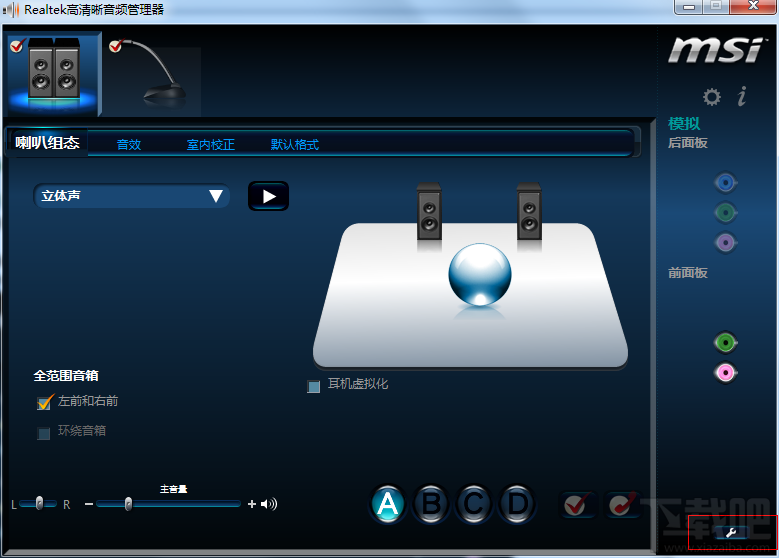
3、點擊禁用插孔設置
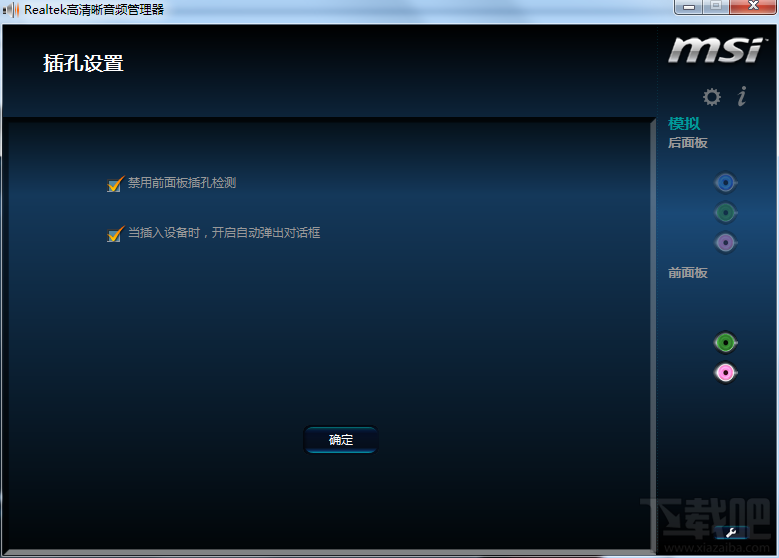
第三種原因:驅動問題
如果以上的方法都不行,那么就有可能是驅動的問題了。建議下載新版驅動精靈進行恢復。
1、打開驅動精靈進行檢測,然后檢測出來之后恢復即可。
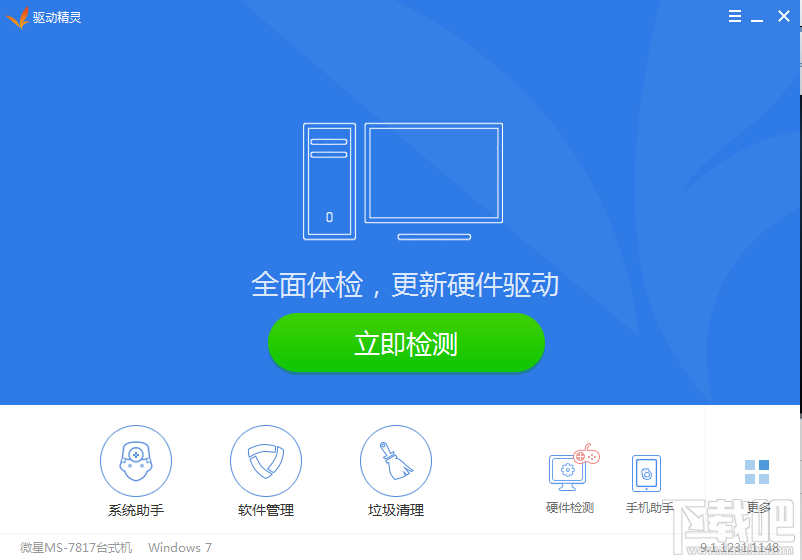

相關文章:
排行榜

 網公網安備
網公網安備